
콘텐츠
- MacOS Mojave 또는 Update를 새로 설치해야합니까?
- macOS Mojave Clean Install을 수행하기 위해 필요한 것
- 부트 가능한 USB macOS 모하비 설치 프로그램을 만드는 방법
- 깨끗한 MacOS 모하비 설치를 수행하는 방법
- 다크 모드 및 다이내믹 데스크탑을위한 macOS 모하비 설치
macOS Mojave로 업그레이드 할 수있는 반면, 많은 사용자는 오래된 Mac을 가속화하고 성가신 문제를 해결하고 새로운 시작을 얻으려면 macOS Mojave 새로 설치를 원할 것입니다.
이 가이드는 그것을 실행할 수있는 Mac에서 MacOS Mojave를 새로 설치하는 방법을 보여줍니다. 이전 버전의 macOS를 사용하는 경우 업그레이드하는 것이 좋습니다. 이전 문제가 발생하지 않도록하십시오.
Apple은 macOS Sierra에서 High Sierra로 디스크 포맷을 변경했으며, macOS Mojave로이 작업을 시작했습니다. 설치 프로그램에서 아직 최신 버전으로 전환하지 않으므로 변경하지 않아도됩니다.
새로 설치하는 경우에도 MacOS Mojave를 설치하기 전에 다음 단계를 완료해야합니다.
MacOS Mojave 또는 Update를 새로 설치해야합니까?
깨끗한 macOS 모하비 설치를 요구하는 것은 아니지만 일부 사용자에게는 좋은 생각입니다.
macOS High Sierra 문제로 어려움을 겪고 있거나 수년 동안 새로 설치하지 않은 경우 문제를 제거하고 Mac 속도를 높이는 좋은 방법입니다.
또한 사용하지 않는 응용 프로그램과 사용하지 않는 파일을 제거하여 여유 공간을 확보하는 데 도움이 될 수 있습니다.
MacOS Mojave를 새로 설치할 때 모든 것을 지우므로 좋은 백업이 있는지 확인해야합니다. 완료되면 Time Machine 백업을 복원하도록 선택하거나 완전히 새로 시작하도록 선택할 수 있습니다.
macOS Mojave Clean Install을 수행하기 위해 필요한 것
새로 설치하는 가장 일반적인 방법 인 App Store의 macOS Mojave 설치 프로그램과 잠재적으로 어댑터를 사용하려면 플래시 드라이브가 필요합니다.
- App Store에서 macOS High Sierra 설치 프로그램을 다운로드하십시오.
- 지울 수있는 16GB 플래시 드라이브
- MacBook을 사용하는 경우 USB C 어댑터
- Time Machine 백업
이 과정에서 엄지 드라이브가 지워 지므로 파일이 필요하지 않은지 확인하십시오. 아래에 공유 할 썸 드라이브를 사용하지 않는 새로 설치 옵션이 있습니다.
부트 가능한 USB macOS 모하비 설치 프로그램을 만드는 방법
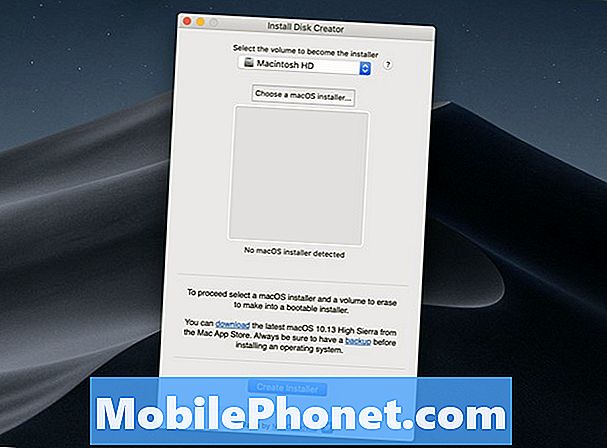
부팅 가능한 macOS Mojave 설치 프로그램을 새로 설치하십시오.
Mac App Store에서 macOS Mojave 설치 프로그램을 다운로드하십시오. 다운로드가 끝나면 실행하지 마십시오. 이것은 큰 파일이므로 다운로드하는 데 약간의 시간이 걸립니다. 설치하지 않고 닫으려면 화면 상단의 메뉴 막대를 클릭하십시오.
- USB 드라이브를 Mac에 연결하십시오. 이 작업을 위해 특별히 드라이브를 포맷 할 필요가 없습니다. 앱이 모든 작업을 처리합니다. 이렇게하면 USB 드라이브가 지워집니다.
- Disk Creator 2를 다운로드하고 응용 프로그램을 클릭하십시오.
- 드롭 다운에서 USB 드라이브를 선택하십시오.
- 선택하지 않은 경우 설치 프로그램 선택을 클릭하고 macOS Mojave 설치 프로그램을 선택하십시오.
- 설치 프로그램 작성을 누르십시오.
- 디스크 지우기를 클릭하십시오.
- 이 작업이 완료되었다는 확인을 기다립니다.
그만하면됩니다. 이제 부팅 가능한 MacOS Mojave 설치 프로그램을 사용할 수 있습니다.
깨끗한 MacOS 모하비 설치를 수행하는 방법

부팅 가능한 MacOS Mojave Installer를 선택하십시오.
이제는 필요한 모든 것이 준비되었으므로 새로 설치를 시작할 수 있습니다. 이것은 쉬운 과정이지만 정확한 단계를 따라야합니다.
- USB 설치 프로그램을 꽂습니다.
- Mac을 끕니다.
- 옵션 키를 누른 상태에서 Mac을 재부팅하십시오.
- macOS Mojave 설치 옵션을 클릭하십시오.
- 이제 디스크 유틸리티를 클릭하십시오.
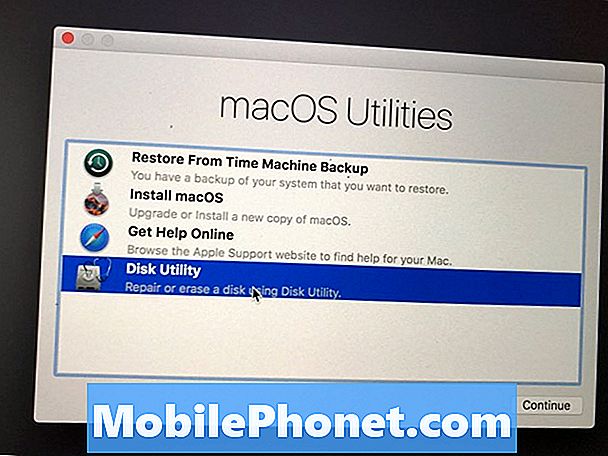
- Mac 하드 드라이브를 클릭 한 다음 지우기를 클릭하십시오. 여기에 기본 옵션을 사용하십시오.
- 하드 드라이브 이름을 Macintosh HD로 지정한 다음 지우십시오.
- 드라이브가 지울 때까지 기다리십시오.
- macOS 설치를 클릭하십시오.
빈 드라이브에 macOS Mojave 설치가 시작되고 30-60 분에 걸쳐 설치됩니다. 이것은 macOS Mojave 설치를 오래 걸리는 다른 부분을 건너 뜁니다. 그러나 어떤 방법 으로든 빠르지는 않습니다.
이 작업이 완료되면 Apple ID와 암호를 입력해야합니다. 그러면 Time Machine 백업에서 복원하거나 필요 한 응용 프로그램과 파일을 다운로드하여 처음부터 다시 시작해야합니다.
MacOS를 설치하지 않는 4 가지 이유 모하비 & 12 가지 이유 10.14.4


















